帝王谷资源网 Design By www.wdxyy.com
作者处理的非常专业,不管是背景,色调还是人物部分都搭配的非常经典,让人很容易感受到高原独特的生活气息。
原图

最终效果

1、首先,我们必须把小女孩的形象抠出来,人物飞扬的发丝是表达情绪的重要元素,决不可少,在ps cs5以前,抠这样的发丝绝对是一场噩梦,而且费九牛二虎之力,也未必有满意的效果,在cs5里,一切简单了~ 首先用快速选择工具把人物大致选择下来,这时可以看到,大部分发丝都没有被选择下来。

2、打开菜单里的“选择-调整边缘”(快捷键Alt+Ctrl+R),这时我们发现在cs5里,这个控制面板多了“Refine Radius Tool”和“Erase Refinements Tool”,我们选择Refine Radius Tool,鼠标变成画笔,在发丝区域涂抹,这时可以发现发丝被一丝丝准确无误地被选择下来,非常方便,(如果要减少选择区域,可以使用Erase Refinements Tool功能)。
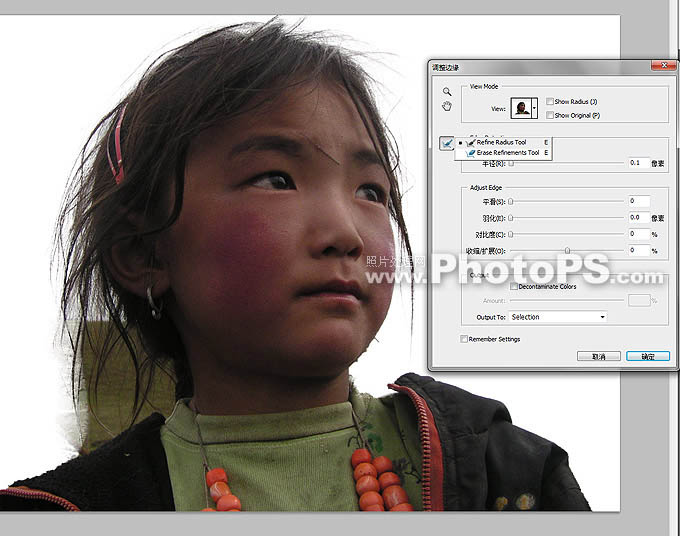
3、很轻易的,我们得到了一张精细的选择图。

4、在背景加入一张在同一天拍摄的场景。

5、我们把背景压暗,并偏暗蓝绿的色调,使得背景更深幽,把人物主体调亮,并偏向背景的互补色,偏红偏黄。 这时,人物的暖色系和背景的冷色系形成了强烈的对比,仿佛一缕神秘的光芒正打在人物脸上,呈现一种神秘、圣洁的气息。

原图

最终效果

1、首先,我们必须把小女孩的形象抠出来,人物飞扬的发丝是表达情绪的重要元素,决不可少,在ps cs5以前,抠这样的发丝绝对是一场噩梦,而且费九牛二虎之力,也未必有满意的效果,在cs5里,一切简单了~ 首先用快速选择工具把人物大致选择下来,这时可以看到,大部分发丝都没有被选择下来。

2、打开菜单里的“选择-调整边缘”(快捷键Alt+Ctrl+R),这时我们发现在cs5里,这个控制面板多了“Refine Radius Tool”和“Erase Refinements Tool”,我们选择Refine Radius Tool,鼠标变成画笔,在发丝区域涂抹,这时可以发现发丝被一丝丝准确无误地被选择下来,非常方便,(如果要减少选择区域,可以使用Erase Refinements Tool功能)。
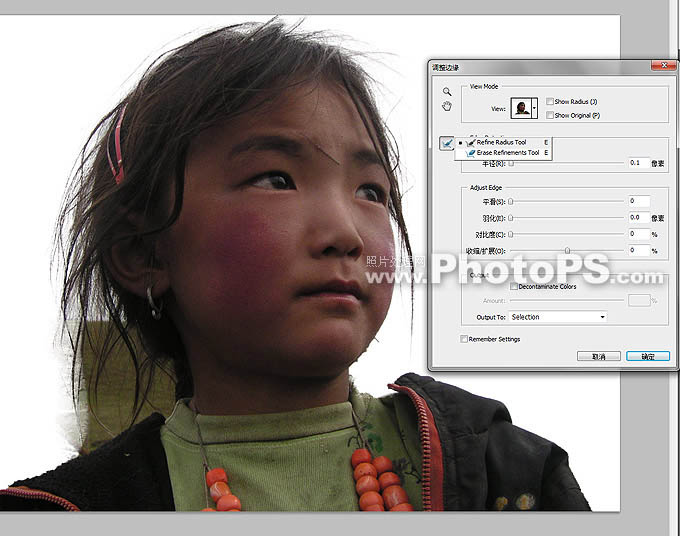
3、很轻易的,我们得到了一张精细的选择图。

4、在背景加入一张在同一天拍摄的场景。

5、我们把背景压暗,并偏暗蓝绿的色调,使得背景更深幽,把人物主体调亮,并偏向背景的互补色,偏红偏黄。 这时,人物的暖色系和背景的冷色系形成了强烈的对比,仿佛一缕神秘的光芒正打在人物脸上,呈现一种神秘、圣洁的气息。

标签:
高原,小女孩
帝王谷资源网 Design By www.wdxyy.com
广告合作:本站广告合作请联系QQ:858582 申请时备注:广告合作(否则不回)
免责声明:本站文章均来自网站采集或用户投稿,网站不提供任何软件下载或自行开发的软件! 如有用户或公司发现本站内容信息存在侵权行为,请邮件告知! 858582#qq.com
免责声明:本站文章均来自网站采集或用户投稿,网站不提供任何软件下载或自行开发的软件! 如有用户或公司发现本站内容信息存在侵权行为,请邮件告知! 858582#qq.com
帝王谷资源网 Design By www.wdxyy.com
暂无评论...
更新日志
2025年02月19日
2025年02月19日
- 小骆驼-《草原狼2(蓝光CD)》[原抓WAV+CUE]
- 群星《欢迎来到我身边 电影原声专辑》[320K/MP3][105.02MB]
- 群星《欢迎来到我身边 电影原声专辑》[FLAC/分轨][480.9MB]
- 雷婷《梦里蓝天HQⅡ》 2023头版限量编号低速原抓[WAV+CUE][463M]
- 群星《2024好听新歌42》AI调整音效【WAV分轨】
- 王思雨-《思念陪着鸿雁飞》WAV
- 王思雨《喜马拉雅HQ》头版限量编号[WAV+CUE]
- 李健《无时无刻》[WAV+CUE][590M]
- 陈奕迅《酝酿》[WAV分轨][502M]
- 卓依婷《化蝶》2CD[WAV+CUE][1.1G]
- 群星《吉他王(黑胶CD)》[WAV+CUE]
- 齐秦《穿乐(穿越)》[WAV+CUE]
- 发烧珍品《数位CD音响测试-动向效果(九)》【WAV+CUE】
- 邝美云《邝美云精装歌集》[DSF][1.6G]
- 吕方《爱一回伤一回》[WAV+CUE][454M]
